win11显示电池百分比 win11电池百分比显示设置教程
更新时间:2024-10-12 16:41:35作者:xiaoliu
Win11系统更新后,推出了显示电池百分比的新功能,让用户能够更直观地了解电脑电量的剩余情况,想要设置Win11电池百分比显示?别担心下面将为您详细介绍Win11电池百分比显示的设置教程,让您轻松掌握操作技巧。从此您再也不用担心电脑电量不足而无法及时处理事务的尴尬场面。愿您享受更便捷的Win11系统体验!
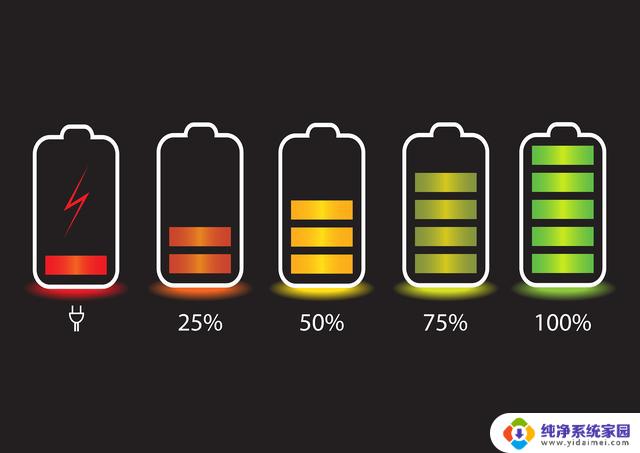
win11显示电池百分比:
方法一:
1、点击右下角的“电池”按钮。
2、点开后,在上面就能显示电池百分比了。
方法二:
1、如果想要直接显示在任务栏里。
2、那么我们需要打开“Microsoft Store”微软商店。
3、然后在上方搜索栏搜索“percentage”
4、随后打开其中的“Battery Percentage”应用程序。
5、打开后,我们点击“获取”即可自动下载安装它。
6、安装完成后,打开它,就可以在任务栏显示电量了。
如果你的电脑品牌有自己的软件,也应该有类似的功能。
以上就是win11显示电池百分比的全部内容,有出现这种现象的小伙伴不妨根据小编的方法来解决吧,希望能够对大家有所帮助。
win11显示电池百分比 win11电池百分比显示设置教程相关教程
- win11保持显示缩放比在哪 win11设置显示屏幕缩放比例的方法
- win11分屏如何自定义缩放 win11设置显示缩放比例的步骤
- win11调整屏幕显示比例 怎么调整电脑屏幕分辨率比例
- win11此电脑不要显示百度网盘 电脑如何取消百度网盘显示
- win11 4k分辨率 4k显示器分辨率设置教程win11
- win11电脑时间显示星期几的设置 win11时间设置星期几显示教程
- win11取消百度网盘显示在我的电脑中 百度网盘停用删除已分享文件提醒
- 电脑如何分区硬盘分区win11比较合理 Win11电脑如何合理分盘
- win11怎么看显示器比例 电脑屏幕比例调整方法
- win11显示分辨率不能改 Win11分辨率设置无法保存怎么办
- win11如何关闭协议版本6 ( tcp/ipv6 ) IPv6如何关闭
- win11实时防护自动开启 Win11实时保护老是自动开启的处理方式
- win11如何设置网页为默认主页 电脑浏览器主页设置教程
- win11一个屏幕分四个屏幕怎么办 笔记本如何分屏设置
- win11删除本地账户登录密码 Windows11删除账户密码步骤
- win11任务栏上图标大小 win11任务栏图标大小调整方法